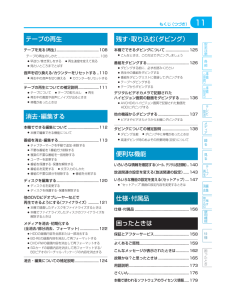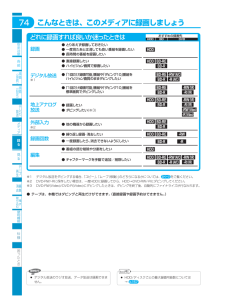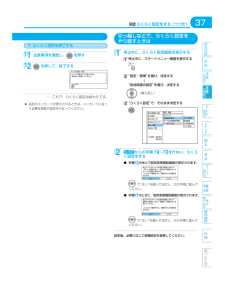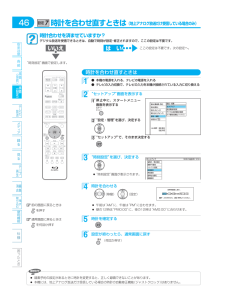Q&A
取扱説明書・マニュアル (文書検索対応分のみ)
"ファイナライズ"1 件の検索結果
"ファイナライズ"270 - 280 件目を表示
全般
質問者が納得まず、Blu-rayのディスクは、ファイナライズする必要はありません
DVD-Rとは違います
メ-カ-によっては、ファイナライズと表示している場合もありますが、それはプロテクトであって、Blu-rayのディスクにこれ以上追加して書き込みできないように処理しているだけです
DVD-Rは、ファイナライズしないと、他のDVDプレ-ヤ-での読み込みができない場合がありますが、Blu-rayは関係ありません
<<残量が間違いなく沢山残っいるにも関わらず、ディスク残量が『0:00』と表示されることがあり...
4693日前view215
各部準備 (接続)準備 (設定)メディア録る見る便利機能仕様困ったときテレビ 放送編集消去残す取り込むテープ 再生安全注意2この取扱説明書(本書)について●本書の操作説明は、リモコンでの操作を中心に説明しています。●「本機」 とは「お使いのレコーダー」のことを、「他機」とは「本機以外の機器」のことを表します。●画面表示の細部や説明文、表現、ガイド、メッセージの表示位置などは、本書と製品で異なることがあります。●本書で例として記載している各画面の内容やキーワードなどは説明用です。●画面の背景や放送などの映像や絵は、はめ込み画像です。●マークの意味 本機を使う際に、気を付けていただきたい情報です本機を使う際の、ちょっとした情報です●本機で使えるメディアのマーク マークメディアの説明 (くわしくは、 p.68 )HDD・・・・・・・・・・・・・・ 本機に内蔵のハードディスクBD-RE・・・・・・・・・・・・・ BD-REBD-R・・・・・・・・・・・・・・ BD-RBDビデオ・・・・・・・・・・ 市販のBDソフトなどDVD-RW ・・・・・・・・・・ VR方式、AVCREC方式、Video方式共通DVD-R...
19各部メディア録る見る便利機能安全注意仕様困ったとき準備 (接続)準備 (設定)テレビ 放送編集消去残す取り込むテープ 再生スタートメニュー/サブメニュー本機の一部の機能は、スタートメニュー画面を表示して操作するようになっています。スタートメニュー画面は、リモコンの を押すと表示されます。● 項目の操作ができない場合、その項目は表示されません。(表示されていても、操作できません。)スタートメニュー画面の項目一覧項 目 内 容 参照ページ録る(番組表・予約)番組表 番組表を表示して、簡単予約や番組表予約をするとき p.83、84 予約変更・確認 “予約一覧”画面を表示して、時刻指定予約をしたり、予約内容を確認・変更するとき p.86~ 88 見る(再生)続きから再生 つづき再生をするとき p.96 HDD再生ナビ HDDの再生ナビ画面を表示して、再生するとき p.94 BD/DVDトップメニュー /再生ナビまたは 音楽CD再生ディスクのトップメニュー画面または再生ナビ画面を表示して再生するとき、または音楽用CDを再生するとき p.95、96 BD/DVDタイトルサーチまたは 音楽CDトラッ...
11各部準備 (接続)準備 (設定)メディア録る見る安全注意便利機能仕様困ったときテレビ 放送編集消去残す取り込むテープ 再生テープの再生テープを見る(再生) .............................................108テープの再生のしかた ....................................................108●早送り/巻き戻しをする●再生速度を変えて見る●見たいところまでとばす音声を切り換える/カウンターをリセットする ..110● 再生中の音声を切り換える●カ ウンターをリセットするテープの再生についての補足説明 ......................111● テープについて●テープの取り出し●再生● 再生中の画面や音声にノイズが出るときは● 停電があったときは消去・編集する本機でできる編集について .................................112● 本機で編集できる機能について番組を消去・編集する ...........................................113●...
各部準備 (接続)準備 (設定)メディア録る見る便利機能安全注意仕様困ったときテレビ 放送編集消去残す取り込むテープ 再生68メディアの種類ディスクのバージョン(Ver)が違う場合、本機では使えないことがあります。Ver 2.1高速記録2倍速ディスクまでVer 1.1、1.2、1.3高速記録6倍速ディスクまでBD-RE SL (1層)BD-RE DL (2層)BD-R SL (1層)BD-R DL (2層)デジタル放送の「1回だけ録画可能」番組デジタル放送の「ダビング10」番組地上アナログ放送の番組、外部入力録画 (メディアに直接)ダビング※1繰り返し録画再生再生ナビ (番組一覧) からの再生追っかけ再生◎×○○○○○◎◎○○○○×◎◎○×○○×メディアの種類ディスクのバージョン(Ver)が違う場合、本機では使えないことがあります。DVD-RW/DVD-Rには録画方式が3種類(VR、AVCREC、Video)あります。Ver 1.1、1.2高速記録6倍速ディスクまでVer 2.0、2.1高速記録16倍速ディスクまでVer 3.0高速記録8倍速ディスクまでDVD-RW DVD-R (1層)DVD-R ...
各部準備 (接続)準備 (設定)メディア録る見る安全注意便利機能仕様困ったときテレビ 放送編集消去残す取り込むテープ 再生69本機で使えるメディア(ディスク・カード)について(つづき)メディアの種類ディスクのバージョン(Ver)が違う場合、本機では使えないことがあります。再生再生ナビ (番組一覧) からの再生○×○×○○リージョンコードに「A」が含まれるディスクリージョンコードに「2」や「ALL」が含まれるディスク4.7/9.4GBVer 2.0、2.1、2.2他社のDVDレコーダーのVR方式で録画されて、カートリッジからディスクを取り出せるものメディアの種類ディスクのバージョン(Ver)が違う場合、本機では使えないことがあります。メディアの種類バージョン(Ver)が違う場合、本機では使えないことがあります。再生再生ナビ (番組一覧) からの再生○×○×・ 音楽用CD(CD-DA)・ 音楽用CD形式で記録 され、ファイナライズ 済みのCD-RW/CD-R再生再生ナビ (番組一覧) からの再生○○○○(JPEG専用)JPEGファイル(デジタルカメラで撮影された写真など)が記録された、CD-RW/CD...
各部準備 (接続)準備 (設定)メディア録る見る安全注意便利機能仕様困ったときテレビ 放送編集消去残す取り込むテープ 再生71本機で使えるメディア(ディスク・カード)について(つづき)HDDやディスクの構成の区分についてHDD/BD/DVD「番組(タイトル)」という大きな区切りと、「チャプター」という小さな区切りで構成されます。番組(タイトル) 1 番組(タイトル) 2チャプター1 チャプター2 チャプター3 チャプター1 チャプター2(例)チャプターマーク チャプターマーク チャプターマーク チャプターマーク チャプターマーク●HDD/BD-RE/BD-R/DVD-RW/DVD-R 1回の録画が1番組(タイトル)となります。 チャプターは、チャプターマークを追加することによって、さらに細かく区切ることができます。●BDビデオ/DVDビデオ 一般的には1つの映画が1番組(タイトル)になっており、番組(タイトル)ごとに複数のチャプターで構成されています。音楽用CD一般的には、曲ごとに「トラック」という区切りが付けられています。トラック1 トラック2 トラック3 トラック4 トラック5(例)BD-RE/...
各部準備 (接続)準備 (設定)メディア録る見る便利機能安全注意仕様困ったときテレビ 放送編集消去残す取り込むテープ 再生74こんなときは、このメディアに録画しましょう※1 デジタル放送をダビングする場合、「コピー」、「ムーブ(移動)」のどちらになるかについては、 次ページ をご覧ください。※2 DVD-RW/-Rに保存したい場合は、一度HDDに録画してから、HDD→DVD-RW/-Rにダビングしてください。※3 DVD-RW(Video)/DVD-R(Video)にダビングしたときは、ダビングを終了後、自動的にファイナライズが行なわれます。●テープは、本機ではダビングと再生だけができます。 (直接録画や録画予約はできません。)どれに録画すれば良いか迷ったときは録画デジタル放送地上アナログ放送編集録画回数外部入力● 他の機器から録画したい● とりあえず録画しておきたい● 一度見たあとは消しても良い番組を録画したい● 長時間の番組を録画したい● 直接録画したい● ハイビジョン画質で録画したい● 録画したい● ダビングしたい(※3)● 繰り返し録画・消去したい● 一度録画したら、消去できないよう...
各部準備 (接続)準備 (設定)メディア録る見る便利機能安全注意仕様困ったときテレビ 放送編集消去残す取り込むテープ 再生96HDD/ディスクを見る・聞く(再生) (つづき)市販のソフトを見る・聞く(ソフトの再生) ●本機の 電源 を入れる、 テレビの電源 を入れる●テレビの入力切換で、テレビの入力を本機が接続されている入力に切り換える●再生したいディスクを入れる p.72 ● ディスクによっては、自動的に再生が始まるものがあります。 ディスクの画面に切り換える ディスクを入れるとディスクのメニュー画面が表示される場合は 画面の指示に従って操作してください。 再生を始める● 再生を始める位置(先頭または続きから)については →「停止した位置の続きから見る(つづき再生・ リジューム停止)」 p.96 再生を停止するときは● 再生が停止します。(BDビデオ/DVDビデオの場合は、停止位置が記憶されます。)ディスクのメニューやポップアップメニューから操作するときは(メニューやポップアップメニューがある場合のみ) ディスクのメニューを表示して、いろいろな操作ができます。また、BDビデオ...
各部準備 (接続)準備 (設定)メディア録る見る安全注意便利機能仕様困ったときテレビ 放送編集消去残す取り込むテープ 再生37設定 らくらく設定をする (つづき)引っ越しなどで、らくらく設定を やり直すときは 停止中に、らくらく設定画面を表示する停止中に、スタートメニュー画面を表示する “設定・管理”を選び、決定する ↓ “放送関連の設定”を選び、決定する(繰り返し)“らくらく設定”で、そのまま決定する p.33 からの手順 を行ない、らくらく設定をする●手順 のあとで設定変更確認画面が表示されます。地上アナログチャンネル設定を変更しますか?「はい」を選択すると、お住まいの地域に合ったチャンネル設定に戻ります。「いいえ」を選択すると、変更せずに次の設定を行います。はい いいえ で “はい”を選んで決定し、次の手順に進んでください。●手順のときに、設定変更確認画面が表示されます。地上デジタルチャンネル設定を変更しますか?変更する場合は「はい」を選択して決定ボタンを押してください。「いいえ」を選択すると、変更せずに次の設定を行います。はい いいえ で “はい”を選んで決定し、次の手順...
各部準備 (接続)準備 (設定)メディア録る見る便利機能安全注意仕様困ったときテレビ 放送編集消去残す取り込むテープ 再生46設定 ? ?時計を合わせ直すときは(地上アナログ放送だけ受信している場合のみ)時計を合わせ直すときは●本機の 電源 を入れる、 テレビの電源 を入れる●テレビの入力切換で、テレビの入力を本機が接続されている入力に切り換える “ セットアップ”画面を表示する停 止中に、スタートメニュー画面を表示する “ 設定・管理”を選び、決定する“セットアップ”で、そのまま決定する “ 時刻設定”を選び、決定する● “時刻設定”画面が表示されます。 時計を合わせる(移動) (設定)● 午前は“AM”に、午後は“PM”に合わせます。● 昼の12時は“PM0:00”に、夜の12時は“AM0:00”に合わせます。 時計を確定する 設定が終わったら、通常画面に戻す (何回か押す)設定 ・ 管理セットアップ放送関連の設定デジタル放送情報の確認メディア 管理(初期化・ ファイナライズ )録る(番組表・予約)見る(再生)残す(ダビング)取り込む(ダビング)設定 ・ 管理お知らせ選択戻る戻る決定決定...
- 1